Manual De Pegado Especial
•Descargar como DOCX, PDF•
0 recomendaciones•193 vistas
Denunciar
Compartir
Denunciar
Compartir
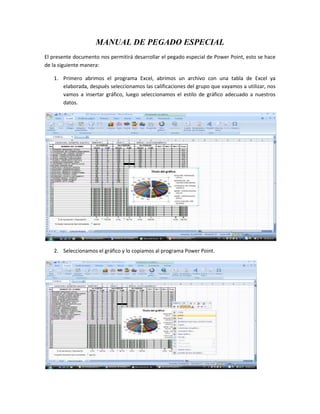
Más contenido relacionado
La actualidad más candente
La actualidad más candente (11)
Similar a Manual De Pegado Especial
Similar a Manual De Pegado Especial (20)
21. elaboracion y configuracion de graficos estadisticos

21. elaboracion y configuracion de graficos estadisticos
Último
Último (10)
How to use Redis with MuleSoft. A quick start presentation.

How to use Redis with MuleSoft. A quick start presentation.
Guia Basica para bachillerato de Circuitos Basicos

Guia Basica para bachillerato de Circuitos Basicos
Resistencia extrema al cobre por un consorcio bacteriano conformado por Sulfo...

Resistencia extrema al cobre por un consorcio bacteriano conformado por Sulfo...
Avances tecnológicos del siglo XXI y ejemplos de estos

Avances tecnológicos del siglo XXI y ejemplos de estos
investigación de los Avances tecnológicos del siglo XXI

investigación de los Avances tecnológicos del siglo XXI
Manual De Pegado Especial
- 1. MANUAL DE PEGADO ESPECIAL El presente documento nos permitirá desarrollar el pegado especial de Power Point, esto se hace de la siguiente manera: Primero abrimos el programa Excel, abrimos un archivo con una tabla de Excel ya elaborada, después seleccionamos las calificaciones del grupo que vayamos a utilizar, nos vamos a insertar gráfico, luego seleccionamos el estilo de gráfico adecuado a nuestros datos. Seleccionamos el gráfico y lo copiamos al programa Power Point. En este programa le hacemos las modificaciones necesarias, pero aquí hacemos una modificación por si nuestra presentación tiene que tener una modificación, a esta estrategia se le llama pegado especial, si hacemos cambios en la tabla de Excel en Power Point tiene que cambiar la modificación el gráfico. Le damos click en editar datos en el ícono de Excel, ahí hacemos cambios y luego le damos actualizar datos y en forma automática cambia el gráfico. De esta manera podemos hacer los cambios que queramos en Excel y le damos en Power Point actualizar datos y se cambian por de faul la gráfica, esto es pegado especial, para no estar cambiando la gráfica a cada momento que tengamos que hacer un cambio para la tabla y la gráfica.